Установка Apache и PHP на Windows
Apache — это пользующийся заслуженной популярностью веб-сервер для платформ семейства Linux. Однако иногда по различным причинам возникает необходимость установить его на ОС Windows — кому-то удобнее вести разработку вести под Windows так как его любимые инструменты работают только под Windows, кому-то удобнее так администрировать сайт и т.д.
Поэтому Apache был портирован на OC Windows. На данный момент есть несколько таких проектов:
- ApacheHaus
- Apache Lounge
- BitNami WAMP Stack
- WampServer
- XAMPP
Рассмотрим установку Apache Lounge на Windows Server 2016. Остальные ставятся по аналогии, так как программы под Windows поставляются в виде установочных файлов, либо просто в виде собственно исполняемых файлов. Прежде всего скачиваем и устанавливаем исполняемые библиотеки Visual C для Вашей версии ОС по ссылке.
Потом скачаем сам дистрибутив с сайта apache по следующей ссылке. По ней мы получим Zip-архив. В нем есть папка Apache24 которая содержит весь веб-сервер Apache — исполняемые файлы, библиотеки, документацию и другое.
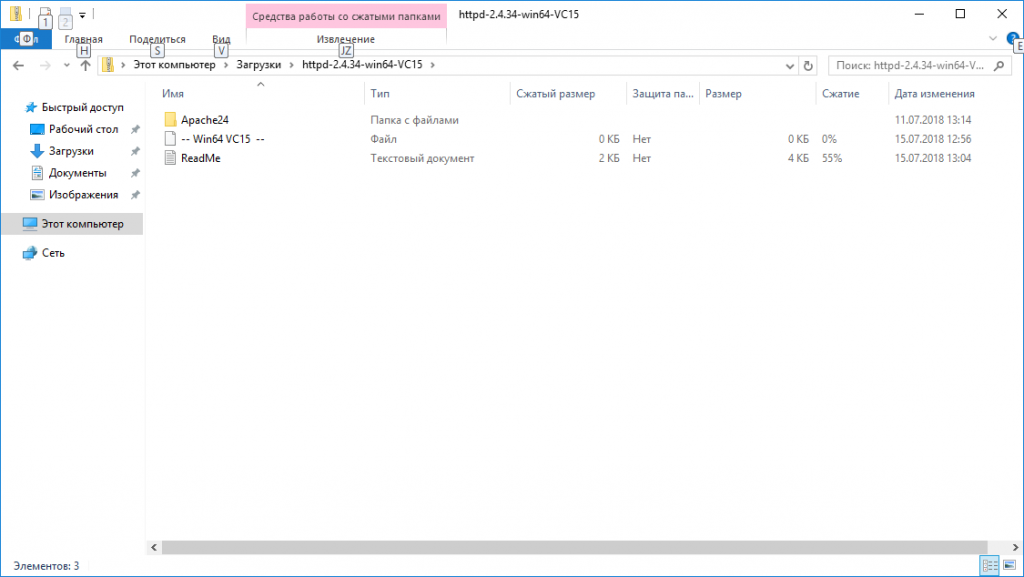
Эту папку надо распаковать туда, где вы хотите расположить Ваш веб-сервер, например на один из локальных дисков. Это можно сделать просто копированием — вставкой, так как в Windows интегрирована полная поддержка Zip-архивов. После этого откроем командную строку Windows нажав комбинацию клавиш Win+R и введя туда cmd.
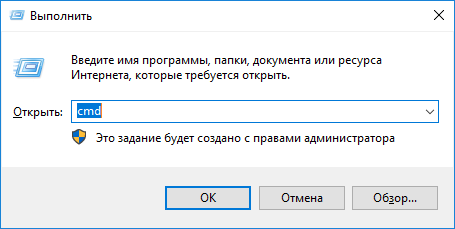
В открывшемся окне пишем c:\Apache24\bin\httpd -k install — то есть полное имя до исполняемого файла Apache вместе с путем (так называемое Абсолютное имя файла). Это установит Apache как системный сервис — службу — Windows.
Также как Apache для Linux, основной файл конфигурации называется httpd.conf. Располагается он в подпапке conf веб-сервера, т.е в нашем случае c:\Apache24\conf\httpd.conf.
Для первоначальной настройки необходимо раскомментировать строку ServerName — имя или ip сервера, а также порт apache для виртуальных хостов — в случае если сайт один достаточно просто раскомментировать. А также проверить параметр Listen — порт на котором работает Apache. Если ip не указан то Apache работать на всех ip-адресах данного хоста.
ServerName <Ваш ip адрес>:80Listen <Ваш ip адрес>:80Например:
ServerName 55.120.253.57:80Listen 55.120.253.57:80 Затем запускаем командой c:\Apache24\bin\httpd -k start.
Проверить что сервер запустился можно набрав в браузере http://78.140.223.57. Если хотите чтобы сайт был доступен из внешней сети необходимо настроить правило Firewall.
Для этого нажимите Win+R и введите в командную строку firewall.cpl
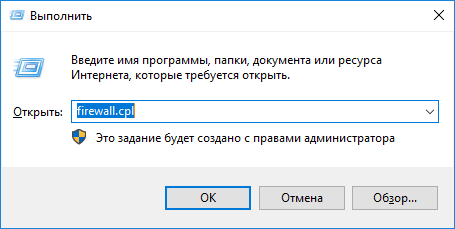
Выберите в левом столбце “Дополнительные параметры”.
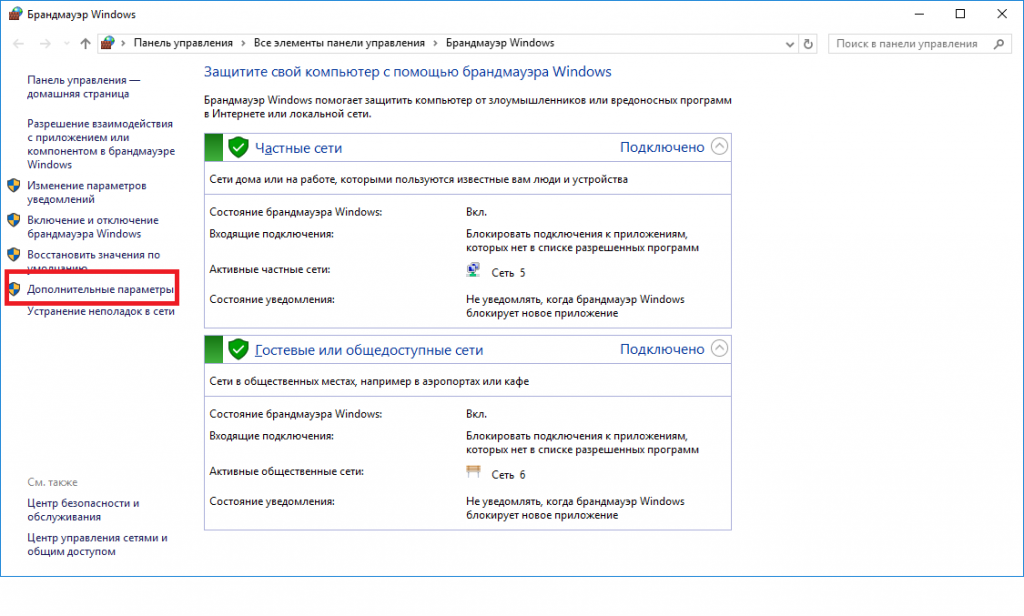
В открывшемся окне повышенной безопасности перейдите в раздел “Правила для входящих подключений”, после чего нажмите “Создать правило”.
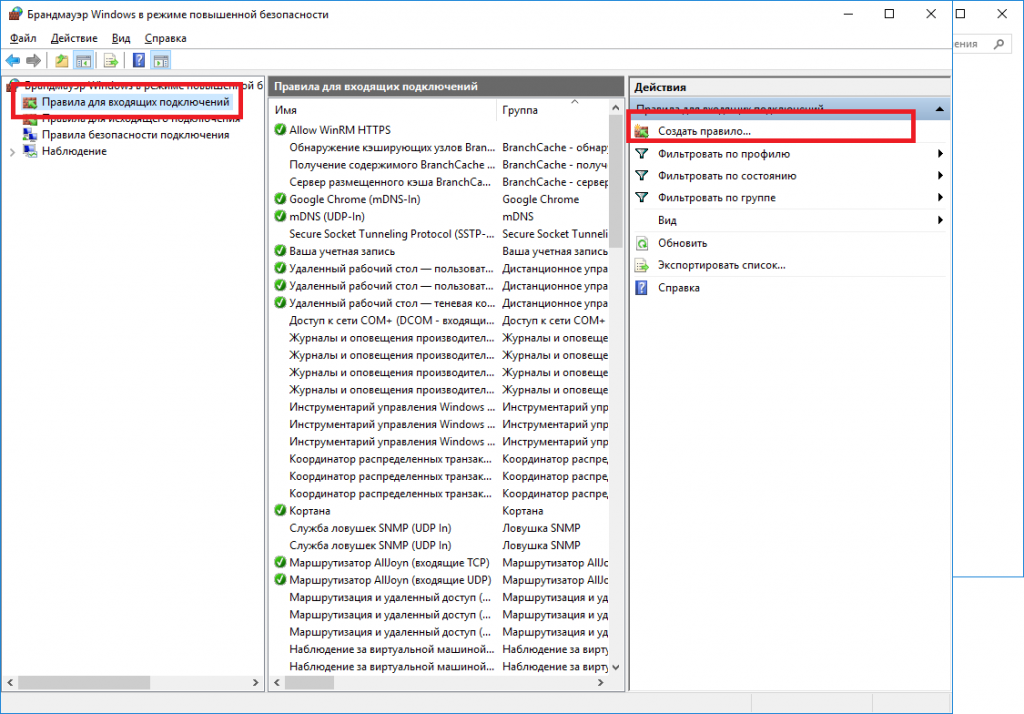
Создадим правило для порта 80.
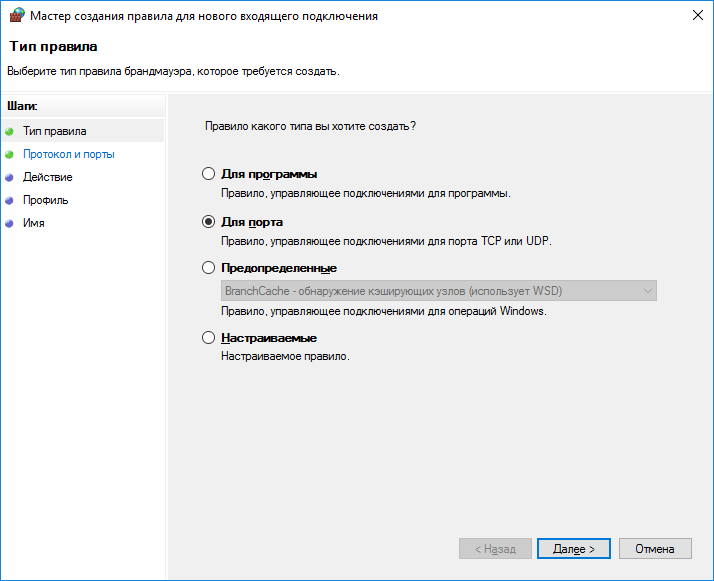
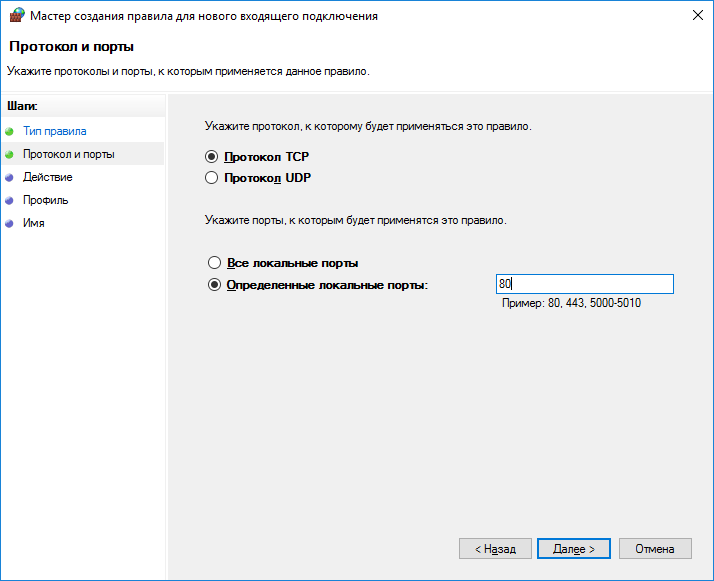
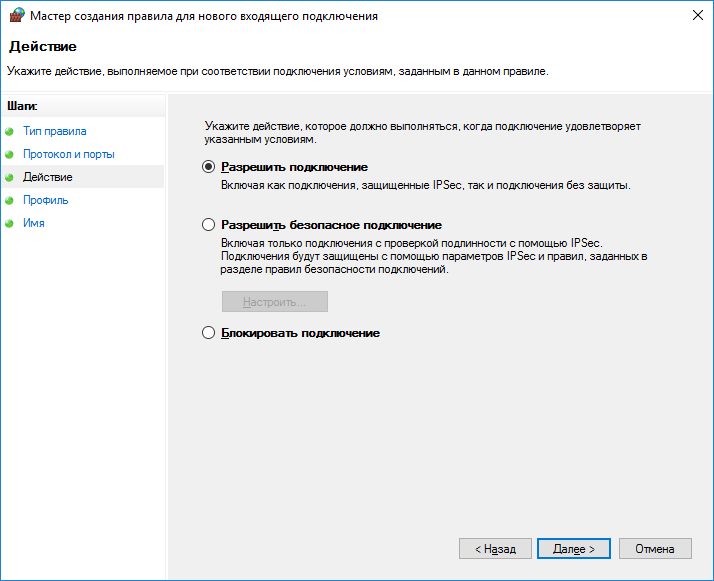
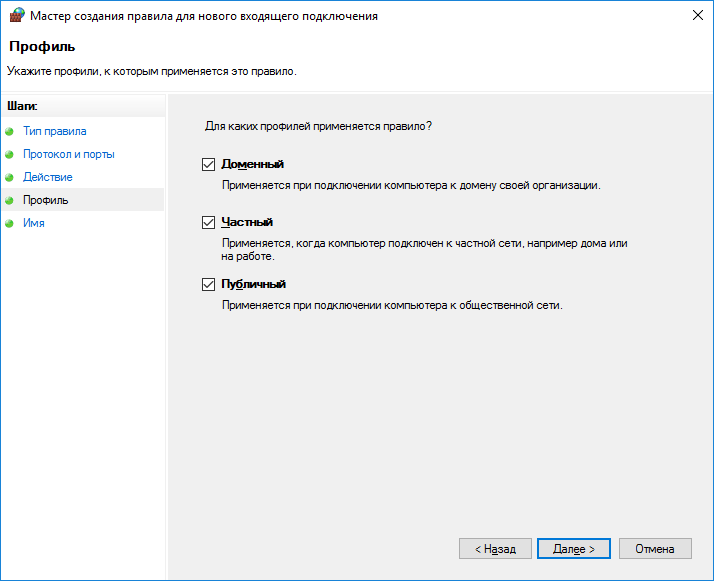
На последнем шаге задайте имя правила. После этого можно соединяться по этому порту.
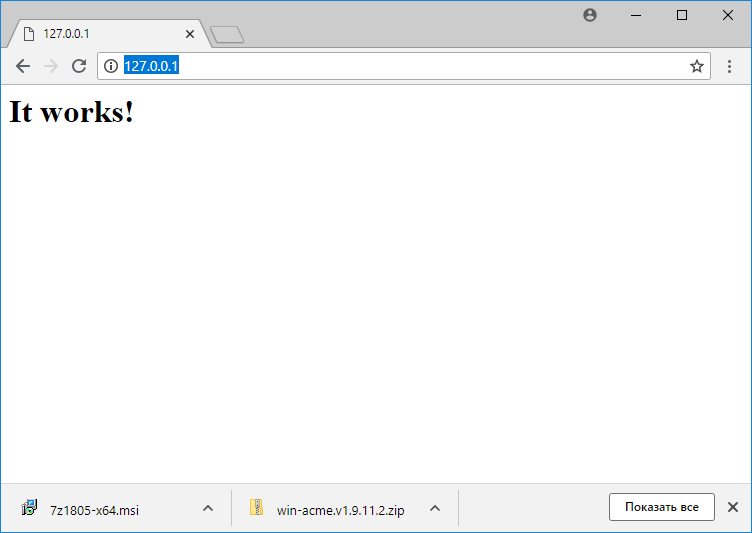
Теперь настроим PHP. PHP это распространенный язык программирования для веб. Скачать его можно с официального сайта. Оно также поставляется в виде zip-архива.Распакуем скачанный архив в отдельную папку. Например в c:\apache24\php.
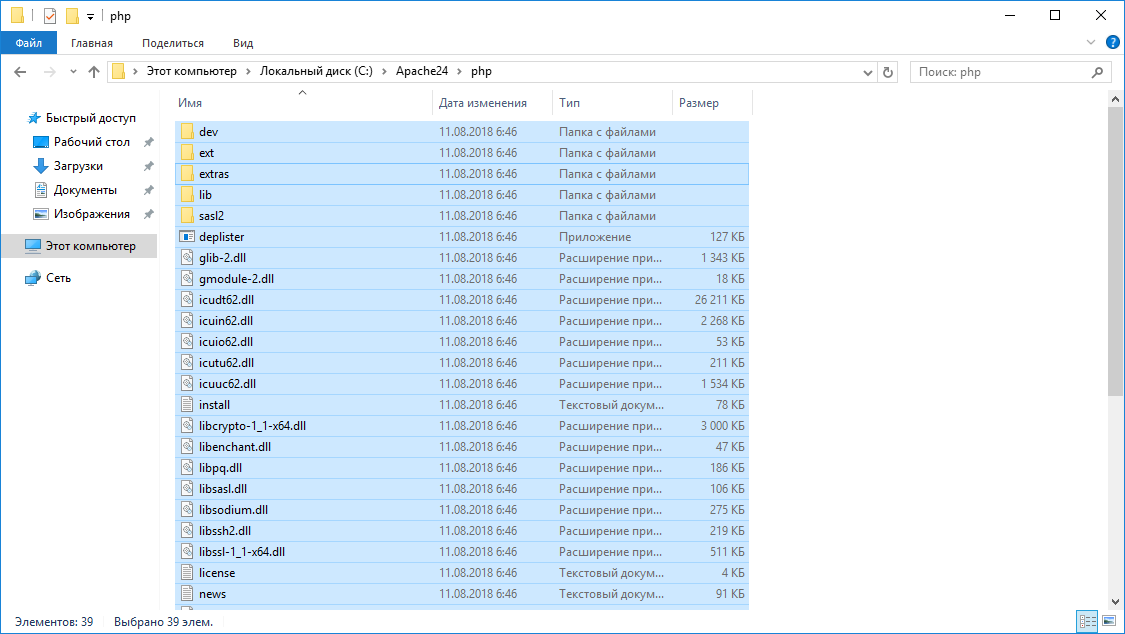
Теперь еще раз поправим файл c:\Apache24\conf\httpd.conf. Внесем туда следующие параметры в секцию LoadModule.
#Подключение модуля обработки php для Apache LoadModule php7_module "c:/Apache24/php/php7apache2_4.dll" AddHandler application/x-httpd-php .php # Путь к файлу php.ini PHPIniDir "c:/Apache24/php"
Также поправим параметр DirectoryIndex — индексный файл сайта на Index.php, так как Мы будем использовать PHP.
DirectoryIndex index.phpСоздадим индексный файл php файл c:\Apache24\htdocs\index.php выводящий версию php.
После этого еще раз перезапускаем Apache командой.
c:\Apache24\bin\httpd -k restartИ проверим что php работает.
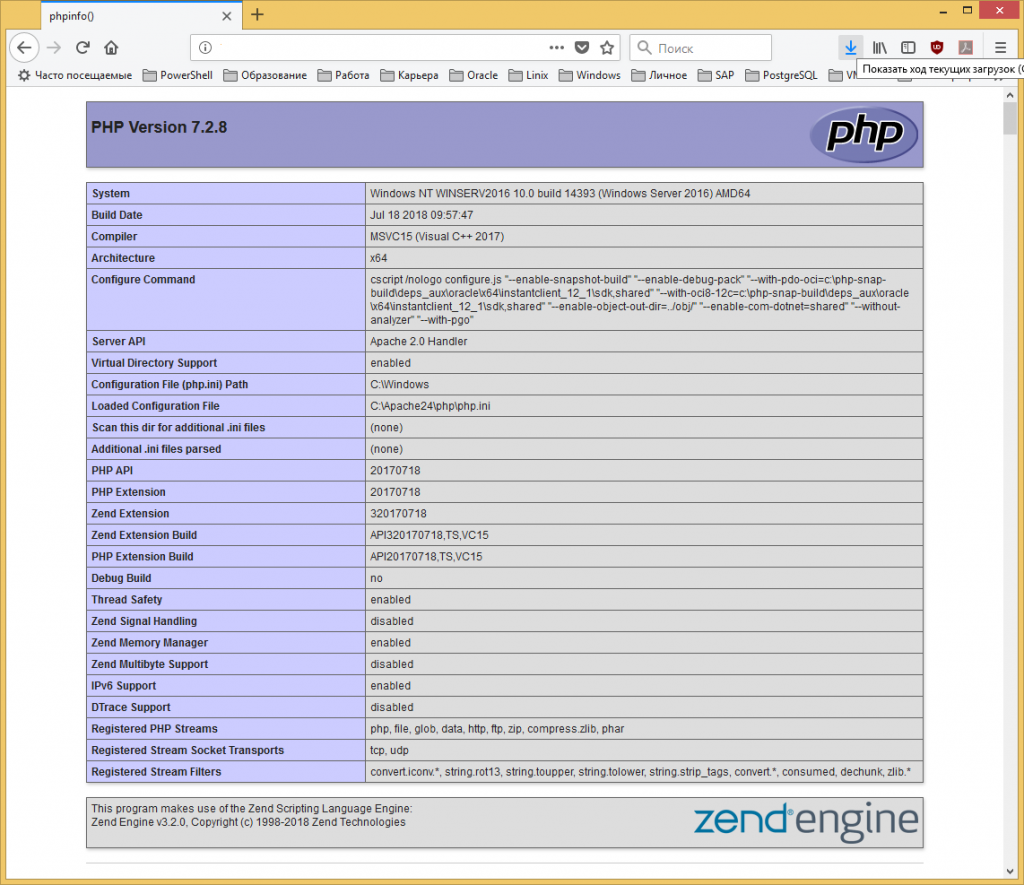


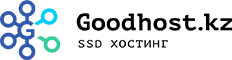
Свежие комментарии